Envoyer des Fax par internet et créer des campagnes par e-mail : #
Envoyer un fax en ligne #
Préambule : #
Vous pouvez envoyer des Fax par plusieurs canaux. Dans ce guide, la méthode présentée vous permettra d’envoyer vos Fax et vos campagnes de fax par e-mail.
Sommaire : #
– Préambule
– Envoyer un Fax par mail
– Envoyer une campagne de Fax par mail
– Options supplémentaires
– Erreurs que vous pouvez rencontrer
– Les formats de fichiers supportés
Niveau : Intermédiaire
Envoyer un Fax par mail : #
Pour envoyer un Fax par e-mail, il faut :
1) Le numéro de ligne Fax Manager émettrice.
2) Le mot de passe Fax de la ligne Fax Manager.
3) Le numéro de votre destinataire.
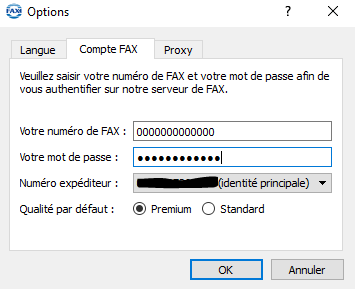
4) Le fichier à faxer.
L’envoie d’un Fax se fait aussi simplement qu’un e-mail.
Envoyer une campagne de Fax par mail : #
Le service de Fax permet d’effectuer une campagne par e-mails jusqu’à 2000 destinataires. Pour réaliser la campagne, il faut :
1) Le numéro de ligne Fax Manager émettrice.
2) Le mot de passe Fax de la ligne Fax Manager.
3) Un fichier contenant les destinataires.
4) Le fichier à faxer.
La composition de la campagne se déroule de cette manière : #
– Le destinataire de l’e-mail est sous cette forme : fax@manager.fr
– L’objet de l’e-mail est le numéro de la ligne de Fax émettrice. (Ex)
– Dans l’e-mail, il faut entrer le mot de passe Fax de la ligne Fax Manager sous cette forme :
P : le_mot_de_passe_de_la_ligne
– Il faut ajouter en pièce jointe de l’e-mail les fichiers à envoyer.
– Dans le cadre de la campagne de Fax, tous les destinataires doivent être ajoutés dans un fichier numbers.txt contenant un numéro de destinataire par ligne.
Exemple de contenu du fichier numbers.txt :
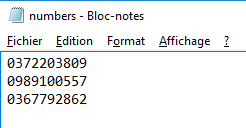
Remarques :
– Pour éditer le fichier numbers.txt, il est conseillé d’utiliser un éditeur de texte basique, comme le Bloc-notes (Comme sur l’exemple) ou Notepad++.
– Le déroulement de la campagne se fait par mail : un e-mail est envoyé.
Les options supplémentaires #
Deux options sont proposées pour l’envoie par mail :
1) La qualité à il existe plusieurs qualités d’envoi :
○ Normal : Utilisée pour les ligne Fax Manager Perso.
○ Premium : Qualité standard des lignes Fax Manager.
○ Best : Permet d’envoyer des Fax vers les numéros spéciaux
Cette dernière option se définit dans le corps du mail sous cette forme : qualite:best.
2) L’envoi différé : Permet de programmer à l’avance l’envoi d’un Fax.
Cette option se définit dans le corps du mails sous cette forme : date :05-10-2016 18:30:00.
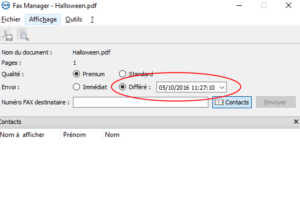
Les erreurs que vous pouvez rencontrer : #
Différentes erreurs peuvent être rencontrées lors de l’envoi d’un Fax par e- mail. Dans le cas d’une erreur, l’explication est donnée dans le corps de l’e-mail. Voici les erreurs les plus courantes :
– Télécopie : Erreur de traitement à Généralement ou le mot de passe de la ligne Fax est incorrect ou le numéro de Fax n’est pas valide.
– Télécopie de « Fax.pdf » : Numéro dupliqué à Ce message est un avertissement qui informe un doublon de numéros dans le fichier numbers.txt. Le Fax ne sera pas envoyé plusieurs fois au même numéro.
– Télécopie de « : Numéros restreints à Ce message indique qu’un numéro non autorisé est présent dans le fichier numbers.txt. Il suffit d’ajouter l’option qualite:best pour autoriser l’envoi.
Les formats de fichiers supportés #
Plusieurs formats sont supportés par notre infrastructure. Il est néanmoins recommandé d’utiliser le format PDF.
– Microsoft Word (*.doc)
– OpenDocument Text (*.odt)
– OpenOffice.org 1.0 Text (*.sxw)
– Rich Text Format (*.rtf)
– WordPerfect (*.wpd)
– Plain Text (*.txt)
– OpenDocument Text (*.odt)
– MediaWiki wikitext (*. wiki)
– Microsoft Excel (*.xls)
– OpenDocument Spreadsheet (*.ods)
– OpenOffice.org 1.0 Spreadsheet (*.sxc)
– Microsoft Excel (*.xls)
– Comma-Separated Values (*.csv)
– Tab-Separated Values (*.tsv)
– OpenDocument Spreadsheet (*.ods)
– OpenOffice.org 1.0 Spreadsheet (*.sxc)
– Tab-Separated Values (*.tsv)
– OpenDocument Presentation (*.odp)
– OpenOffice.org 1.0 Presentation (*.sxi)
– Microsoft PowerPoint (*.ppt)
– OpenDocument Drawing (*.odg)
– Scalable Vector Graphics (*.svg)
– Macromedia Flash (*.swf)
– Bitmap (*.bmp)
– JPEG (*.jpg)
– PNG (*.png)



